7 способов исправить неработающие уведомления о суровой погоде в iOS 18
Приложение Apple Weather получило важную функцию под названием «Уведомления о суровой погоде», которая поможет вам с легкостью следить за ненастными погодными условиями. Если эта функция включена, вы сможете разумно спланировать свое путешествие и не стать жертвой таких опасностей, как грозы, молнии, проливной дождь и т. д. К сожалению, эта примечательная функция плохо работает для многих пользователей iOS. Но не стоит паниковать: мы нашли несколько полезных советов, как исправить уведомления о суровой погоде, не работающие на iPhone и iPad.
Исправить уведомления о суровой погоде, не работающие на iPhone и iPad
Что может помешать правильной работе функции оповещения о суровой погоде на вашем iPhone? Что ж, вы можете винить в этом несколько вещей, таких как неправильная конфигурация, отсутствие неограниченного доступа к данным о вашем местоположении и недоступность. В большинстве случаев вы можете решить проблему, позаботившись об этих фундаментальных вещах.
1. Убедитесь, что функция уведомлений о суровой погоде доступна в вашей стране или регионе.
Имейте в виду, что Apple внедрила функцию оповещений о суровых погодных условиях только в некоторых странах и регионах. Итак, убедитесь, что вы не столкнулись с проблемой недоступности. Взгляните на список стран/регионов, в которых он сейчас доступен:
- Индия
- Япония
- Канада
- Китай
- Австралия
- Бразилия
- Мексика
- Таиланд
- Соединенные Штаты
- Европа
2. Убедитесь, что вы разрешили приложению «Погода» доступ к вашему местоположению.
Для начала убедитесь, что приложение Apple Weather может получить доступ к вашему местоположению без каких-либо ограничений.
- Перейти к Приложение настроек на твоем айфоне -> Погода -> Местоположение -> Всегда.

3. Убедитесь, что вы разрешили приложению «Погода» отправлять критические оповещения.
Убедитесь, что вы разрешили приложению Apple Weather отправлять важные оповещения. Для тех, кто не знаком, важные уведомления появляются на экране блокировки и воспроизводят звук, даже если профиль Focus активен или на вашем iPhone отключен звук.
- Перейдите к Приложение настроек на твоем айфоне -> Уведомления -> Погода.
- Под Всегда доставляйте немедленно раздел, включите переключатели для Критические оповещения.
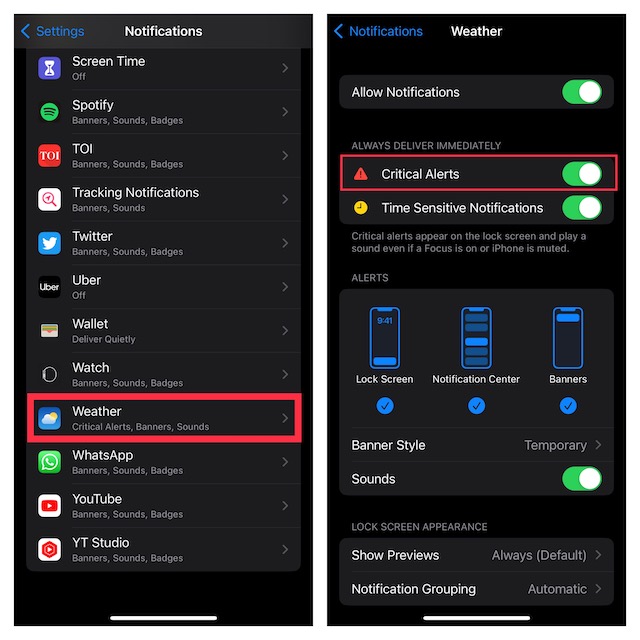
4. Перезагрузите свой iPhone или iPad.
Если проблема не исчезнет, я бы рекомендовал перезагрузить устройство. Если проблема связана с незначительным программным сбоем, программный сброс может ее исправить.
5. Отключить/включить функцию уведомлений о суровой погоде.
Еще одно эффективное решение, которое вам следует попробовать для устранения этой проблемы, — это отключить/включить функцию уведомлений о суровой погоде.
- Отправляйтесь в Приложение Apple «Погода» на вашем iPhone -> коснитесь значка с тремя линиями в правом нижнем углу экрана -> коснитесь значка с тремя точками в правом верхнем углу экрана.
- Теперь выберите Уведомления.
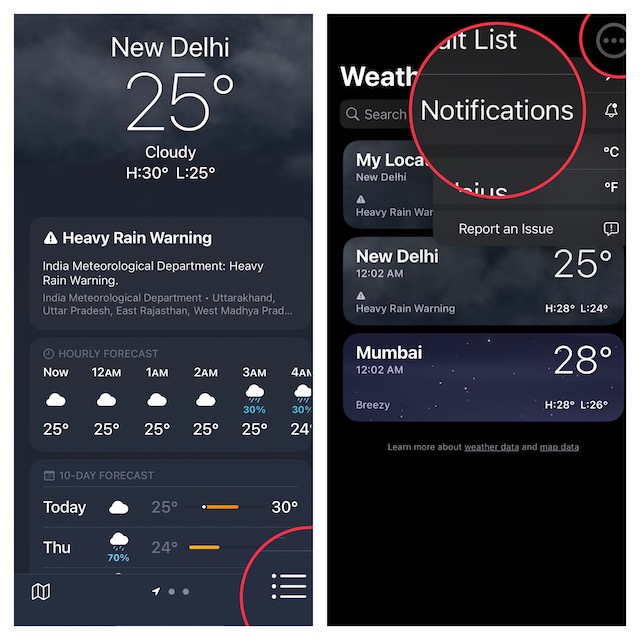
- Затем выключите переключатель Суровая погода.
- После этого перезагрузите iPhone. После перезагрузки устройства включите Суровая погода. Обязательно нажмите на Сделанный в правом верхнем углу экрана для подтверждения.
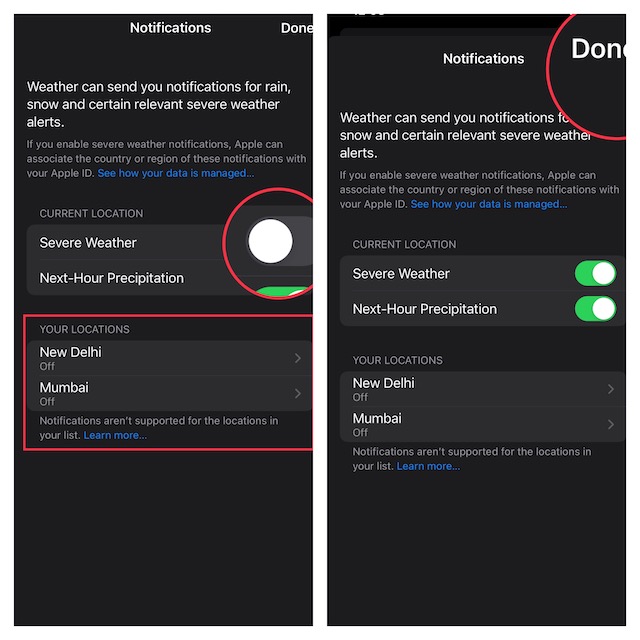
6. Удалите и переустановите приложение Apple Weather.
Новая переустановка позволяет исправить проблемы, связанные с приложениями. Поэтому не пропустите и это.
- Коснитесь и удерживайте значок приложения Apple Weather -> Удалить приложение -> Удалить приложение и подтвердите действие.
- Затем откройте приложение App Store -> найдите приложение Apple Weather и переустановите его.
7. Обновите программное обеспечение
Если ни один из советов не помог вернуть функцию предупреждений о суровой погоде, обновите программное обеспечение на своем iPhone. Я подозреваю, что проблема может быть связана с редкой ошибкой.
- Перейдите в приложение «Настройки» на вашем iPhone -> «Основные» -> «Обновление программного обеспечения» -> затем загрузите и установите обновление.

Заворачивать…
Итак, на этом руководство по устранению неполадок завершается. Я надеюсь, что критические уведомления вернулись в нужное русло. Теперь воспользуйтесь оповещениями, чтобы оставаться в безопасности, а также найдите способ избежать плохой погоды.





